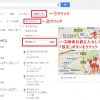無料Webサイト制作ツール『Wix』が、ここ最近注目度を増しています。
あらかじめ用意されているテンプレートはどれも質が高く、さらにスマートフォン用のデザインにも対応しているというお得なツールです。
ここまで満足できるものが用意されていて、尚且つ無料なので利用しない手はないですね。あまりお金はかけたくないけど自分では難しくてWebサイトなんて作れない! そんな方でも、テンプレートからデザインを選んでカスタマイズが自在にできるようになっています。
もちろんSEO対策も可能です。いま話題のWixで、基本的なSEO対策であるタイトル・metaタグの編集方法やGoogle Analyticsを導入する方法をご紹介いたします。
目次
WixからWebサイトのタイトル・description・keywordsの編集方法
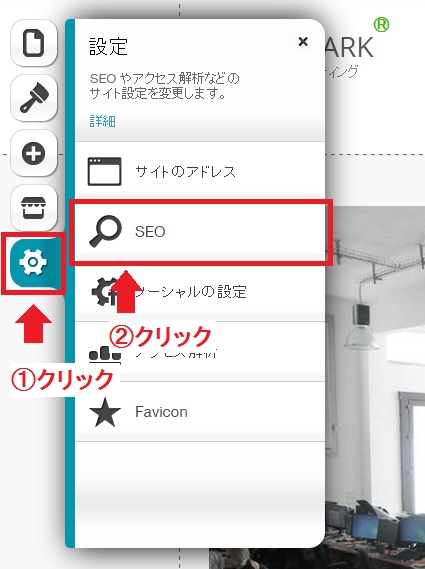
Wix編集画面の左メニューにある設定ボタンから「SEO」をクリックしてください。
以下のように表示されたら、「サイトタイトル」にWebサイトのタイトル、「サイトのディスクリプション」にはmeta description、「キーワード」にはmeta keywordsを考えて入力してください。
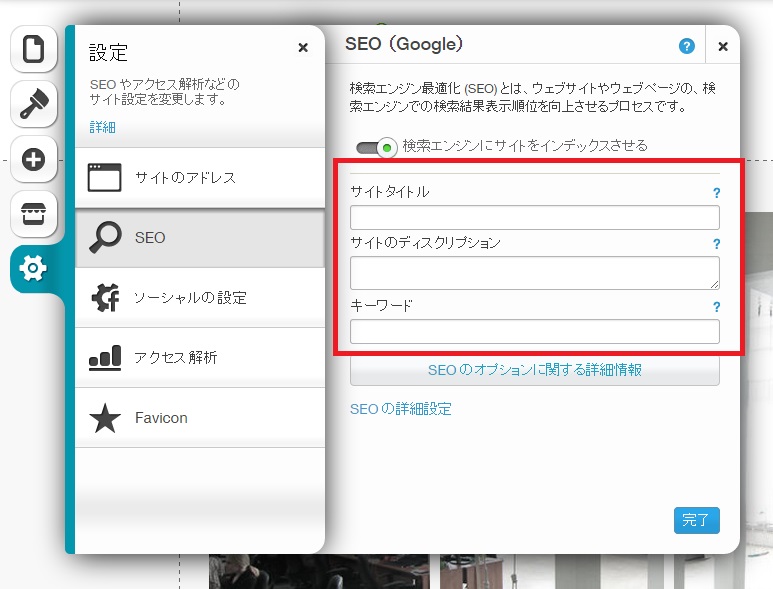
入力後、右下の完了をクリックして終了です。
ページ毎にタイトル・description・keywordsを編集する
個別にタイトルなどを変更するなら、以下の方法を使います。
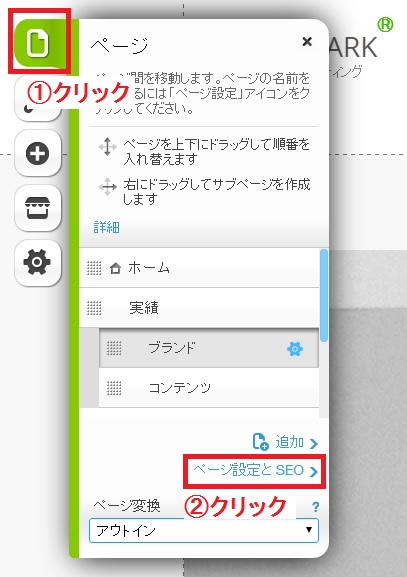
編集画面から変更したいページを開き、左メニューよりページ設定の「ページ設定とSEO」をクリックしてください。
すると以下のように表示されます。
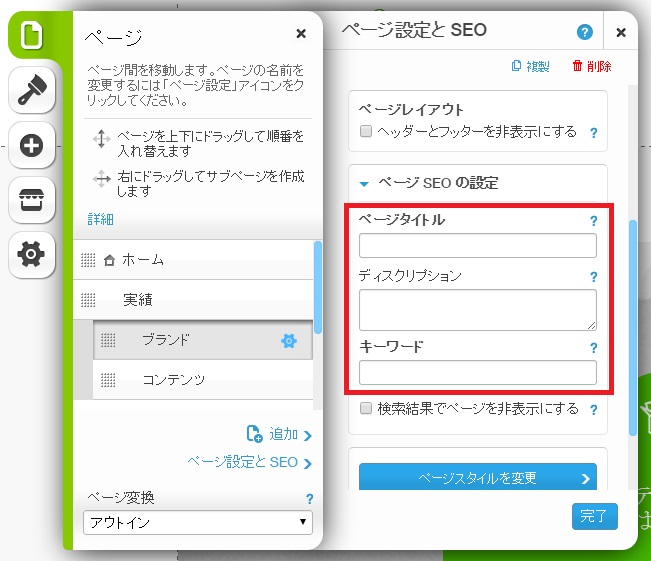
「ページタイトル」にはそのページのタイトルが、「ディスクリプション」にはmeta descriptionが、「キーワード」にはmeta keywordsがそれぞれ設定できます。入力したら右下の完了ボタンをクリックしましょう。
なお、こちらの個別設定をしていない場合、たとえばタイトルは『Webサイトのタイトル|ページ名』のような形で反映されますが、この形にとらわれず魅力的なページタイトルをそれぞれ決められます。
WixでGoogle Analyticsを設定する方法
Wixの無料版では、Google AnalyticsのトラッキングIDを設定する項目がありません。そのため、プレミアムプランにアップグレードする必要があります。
しかし、その項目がなくともWixの無料版からGoogle Analyticsを導入することは可能です。まずはトラッキングコードを取得しましょう。以下のページでは登録方法を掲載しています。
とても便利!アクセス解析ツールGoogle Analyticsの導入方法
次に編集画面からトップページを開きましょう。
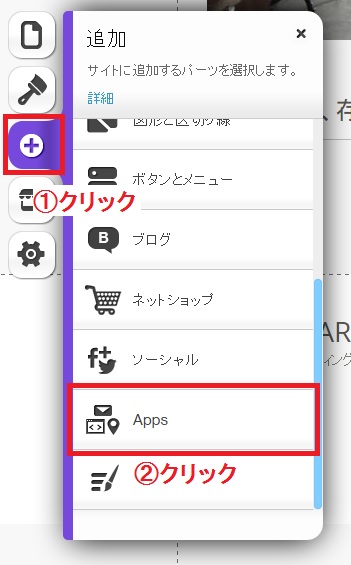
左メニューの追加ボタンから「Apps」をクリックしてください。すると、以下のように表示されます。
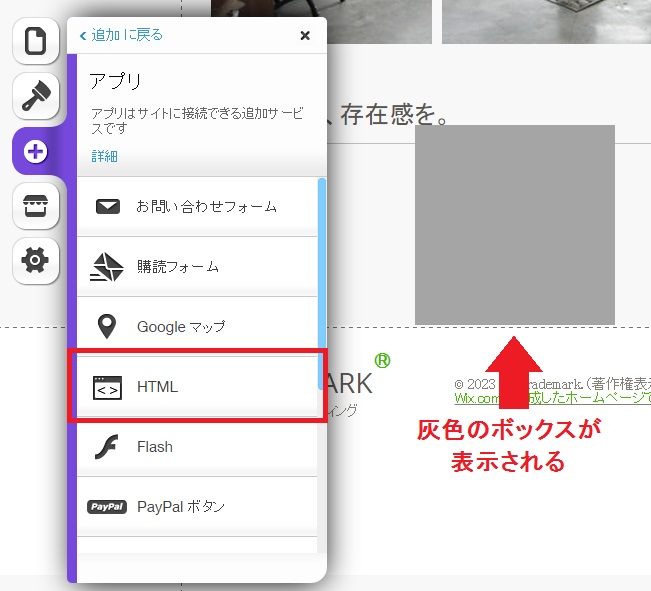
続いて「HTML」をクリックしましょう。すると、編集画面内に灰色の四角が表示されます。これはHTMLを入れておく箱と考えてください。
こちらを、全ページに反映されるようにフッターに移動させます。
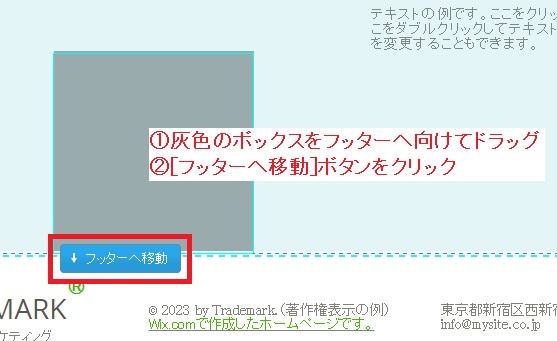
灰色のボックスをフッター部分へドラッグしてください。その途中でフッターへ移動というボタンが表示されます。表示されたらドラッグをやめ、フッターへ移動ボタンをクリックしてください。
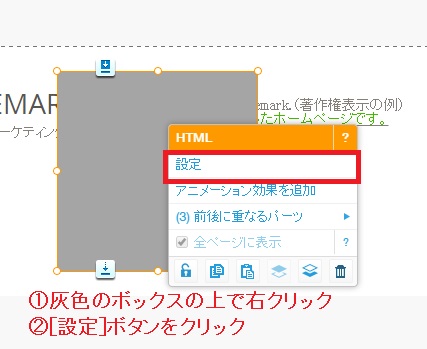
するとボックスがフッターに移動されます。続いてそのボックスの上で右クリックをし、「設定」をクリックしてください。
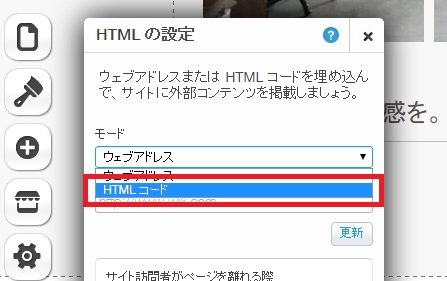
「HTMLの設定」にあるモードから、「HTMLコード」を選択します。
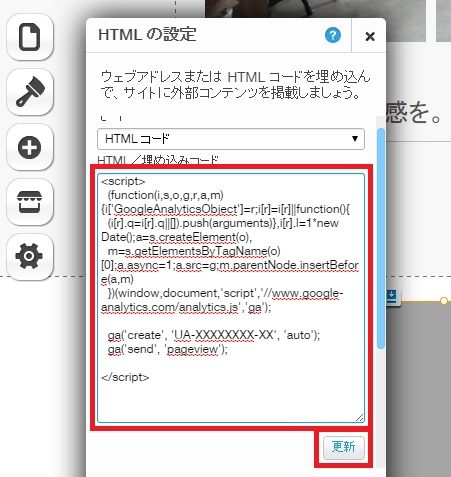
「HTML/埋め込みコード」のテキストエリアに、取得したトラッキングコードを貼り付け更新ボタンをクリックします。
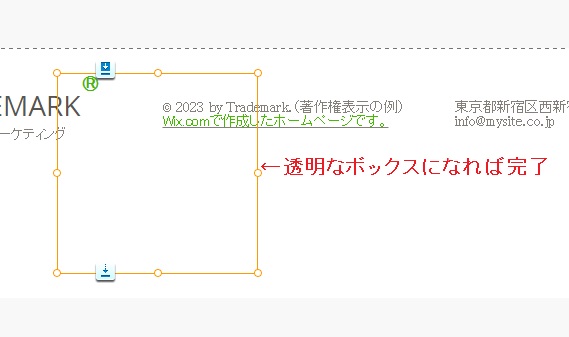
灰色のボックスが透明になりました。これでトラッキングコードの挿入は完了です。
ちなみに、この状態だとボックスをクリックするまでどこにあるのか目視ではわかりません。あとからトラッキングコードの編集や削除ができなくなるので、どこに置いてあるか必ずご自身で把握しておいてください。
Wixならではの注意点:更新した内容はすぐに公開されない
たとえば、先に挙げた方法でタイトルを入力したあと、完了ボタンをクリックします。しかし、これで完全に設定が完了したわけではありません。
Wixでは、もうひとつ段階を踏まないといけません。それが「公開」設定です。
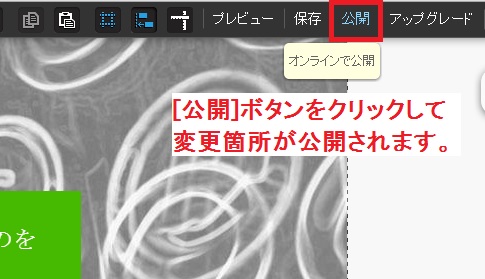
編集画面の右上に「公開」ボタンがあります。こちらをクリックすることで、初めて公開中のWebサイトに更新した内容が反映されます。
せっかく行ったSEO対策を無駄にしないように、更新作業が一段落したら必ず「公開」ボタンをクリックしましょう。